- مؤلف Abigail Brown [email protected].
- Public 2023-12-17 06:38.
- آخر تعديل 2025-01-24 12:01.
ما يجب معرفته
- لاختيار إعداد مسبق ، حدد Vector Brush(الفرشاة مع الخط) ، انتقل إلى Properties ، وحدد مكتبة الفرشاة (كوب فرش الرسم).
- لتحريك الأشكال ، أضف إطارًا رئيسيًا حيث تنتهي الرسوم المتحركة ، ثم انقر بزر الماوس الأيمن بين الإطارين الرئيسيين وحدد Create Shape Tween.
-
بعد ذلك ، قم بالتبديل إلى أداة Subselection وانقر فوق الشكل في إطار النهاية. حدد نقطة أو مسارًا وانقله لإنشاء تغيير في الشكل.
تشرح هذه المقالة كيفية استخدام Vector Brushes في Adobe Animate CC. تضيف فرش المتجهات بُعدًا جديدًا تمامًا لسير عمل تصميم الرسوم والحركة.
كيفية تحديد فرشاة الإعداد المسبق في Adobe Animate CC
ضع في اعتبارك مثال استخدام أداة القلم الرصاص لإنشاء كتلة صغيرة من العشب في المقدمة. من الواضح أن سلسلة الخطوط ليست تمثيلًا طبيعيًا للعشب.
لإضافة القليل من المظهر الطبيعي إلى العشب ، حدد الخطوط وانقر فوق الزر مكتبة الفرشاة- يبدو وكأنه فنجان قهوة مع فراشي رسم تخرج منه -في لوحة الخصائص.
من هناك ، حدد Artistic> Ink> Calligraphy2وبالنقر المزدوج الفرشاة ، فهي تنطبق على التحديد. إذا قمت بالنقر فوق أحد الأوتار ، فستلاحظ أنه كائن متجه. هذا يعني أنه يمكنك تحرير كل كائن للحصول على الشكل الذي ترغب في الحصول عليه.

كيفية استخدام أداة فرشاة الطلاء New Animate CC Vector
الجانب الأنيق حقًا لأداة فرشاة الطلاء الجديدة - الفرشاة مع الخط الموجود في لوحة الأدوات - هو أنها ترسم المتجهات. يمكنك رسم شكل ، في هذه الحالة ، كتلة جديدة من العشب ، وتتكون ضربة الفرشاة من سلسلة من النقاط المتجهة.

كيفية استخدام لوحة خيارات الفرشاة الفنية في Animate CC
افتح لوحة Art Brush Options لرؤية الفرشاة الحالية - الشكل موجود بين دليلين باللون الأحمر. الخياران الأولان لا يحتاجان إلى شرح. حدد أيًا منهما وسيتدرج النمط على طول المتجه أو يمتد على طول حد المتجه.
الخيار الثالث - التمدد بين الأدلة - هو المكان الذي تقوم فيه بتغيير مظهر الفرشاة. إذا قمت بوضع المؤشر فوق دليل فإنه يتحول إلى مؤشر مقسم. إذا قمت بسحب الدليل على طول المعاينة ، يمكنك رؤيته يغير شكله على طول عرضه. إذا انتبهت للأرقام الموجودة ضمن التحديد ، فستتغير أثناء سحب الدليل. عند الانتهاء ، انقر فوق Addلتطبيق التغييرات.
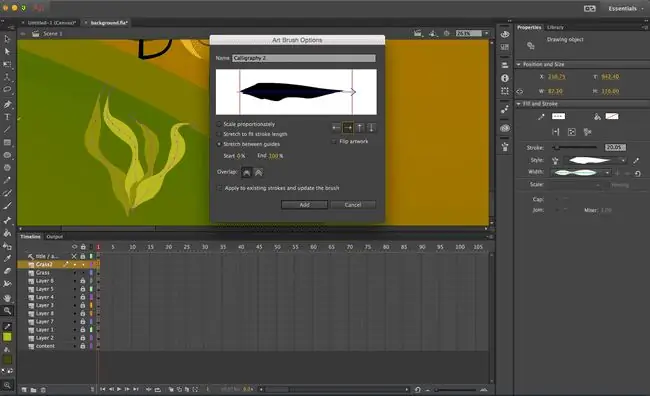
كيفية تطبيق فرش المكتبة المشتركة Creative Cloud في Animate CC
عند تحديد كائن في Animate CC وفتح مكتبة Creative Cloud الخاصة بك ، تضاء فقط فرش Illustrator / Vector التي يمكن استخدامها في Animate CC. إذا قمت بتدوير إحدى الفرش "الباهتة" ، فسيتم إخبارك بأنه لا يمكن استخدام الفرشاة.
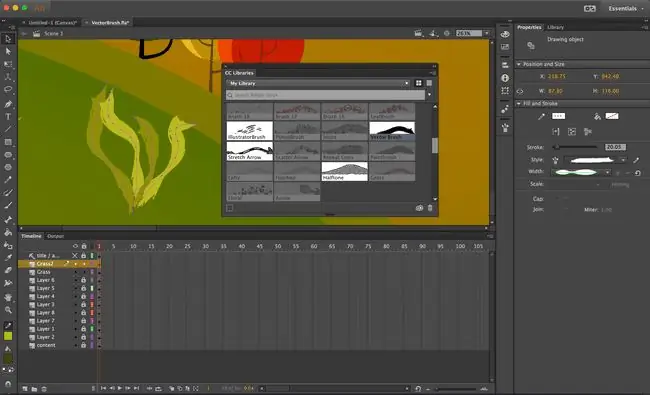
كيفية تحريك شكل تم إنشاؤه بواسطة Animate CC Vector Brush
تحريك الجسم المصقول هو في الواقع أمر بسيط للغاية. عليك فقط أن تفهم أن هناك نوعين من الحركة في Animate CC: الكائنات والأشكال. في هذا المثال ، سوف يلوح العشب في مهب الريح. لتحقيق هذا ، كل ما نحتاجه حقًا هو تغيير شكل الكائن.
الخطوة الأولى في هذه العملية هي إضافة إطار مفتاح حيث تنتهي الرسوم المتحركة في إطار هذه الحالة رقم 30. لإنشاء الإطار الرئيسي ، انقر بزر الماوس الأيمن فوق الإطار وحدد Insert Keyframe من قائمة السياق
الخطوة التالية هي النقر بزر الماوس الأيمن بين الإطارين الرئيسيين وتحديد Create Shape Tween من القائمة المنبثقة. سوف يتحول الامتداد إلى اللون الأخضر.
قم بالتبديل إلى أداة Subselection وانقر فوق الشكل في Frame 30. حدد نقطة أو مسارًا وانقله إلى موقع جديد لإنشاء تغيير في الشكل. لمعاينة الرسوم المتحركة ، اضغط على مفتاح العودة / أدخل.






